
قالب لمدونات بلوجر بعمود على اليسار وثلاثة أعمدة في الأسفل . به قائمة في الاعلى . الاضافات الموجودة فيه :
- مساحة إعلانية بحجم 728x90
- مواضيع ذات صلة
- أزرار المشاركة الإجتماعية
- قائمة منسدلة




<style>
#topcommenters {
text-align: right;
padding: 10px;
background: #fff;
border: 2px solid #bbb;
border-radius: 10px;
}
#topcommenters ul {text-align: right;}
#topcommenters img {float: right;padding: 0 5px;}
li.dsq-widget-item:hover{background:#E1F4FE;}
</style>
<div id="topcommenters" class="dsq-widget">
<script type="text/javascript" src="http://cnmu.disqus.com/top_commenters_widget.js?num_items=5&hide_mods=1&hide_avatars=0&avatar_size=48"></script>
</div>

<style>
#recentcomments {
text-align: right;
padding: 10px;
background: #fff;
border: 2px solid #bbb;
border-radius: 10px;
}
#recentcomments ul {text-align: right;}
#recentcomments img {float: right;padding: 0 5px;}
li.dsq-widget-item:hover{background:#E1F4FE;}
</style>
<div id="recentcomments" class="dsq-widget">
<script type="text/javascript" src="http://cnmu.disqus.com/recent_comments_widget.js?num_items=5&hide_avatars=0&avatar_size=48&excerpt_length=100&hide_mods=1"></script>
</div>

<style>
#dsq-combo-widget.blue #dsq-combo-content .dsq-combo-box {border: 1px solid #bbb;}
#dsq-combo-widget.blue #dsq-combo-tabs li{border:1px solid #bbb; border-bottom:0;}
#dsq-combo-widget.blue #dsq-combo-tabs li{border:1px solid #bbb; border-bottom:0;}
#dsq-combo-widget.blue #dsq-combo-tabs li{border:1px solid #bbb; border-bottom:0;}
</style>
<script type="text/javascript" src="http://cnmu.disqus.com/combination_widget.js?num_items=5&hide_mods=1&color=blue&default_tab=people&excerpt_length=30"></script>
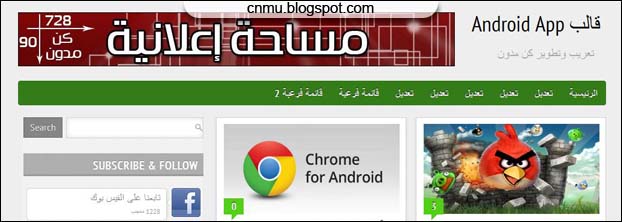
<div class='social-box'>
<a href='http://www.facebook.com'><img border='0' height='48' src='https://blogger.googleusercontent.com/img/b/R29vZ2xl/AVvXsEiSJ5pryCp9PRVdd2Q95RLOPP89V4O0mlqjL1MQBLwjBBy5g206kdqzdjnMDJj2LKjs9Glor3p7-XJyRwbWiG9UHSCdVJjuDYRq0hM3ThDHd605e77Npv5cLNjwm_gubLlk6T7CcQiVsWI/s48/facebook.png' width='48'/></a>
<div class='social-box'>
<a href='http://twitter.com/'><img border='0' height='48' src='https://blogger.googleusercontent.com/img/b/R29vZ2xl/AVvXsEjmltaU8QCi-E3qkEKV3OPWq60RTwoUzHzu1G0Af955z_jJEh2J8CTDn0ZoyviDMJuP17IrlXCdQiDopij4RnFLqu4nAH_PcOdP6wiGAHJzCcn2z7pZH2jJqdvEuSyP_cH-cb1oxJ_G8S0/s48/twitter.png' width='48'/></a>
<div id='navigation'>
<ul class='menu' id='menu-main'>
<li><a expr:href='data:blog.homepageUrl'>الرئيسية</a></li>
<li><a href='#'>تعديل</a></li>
<li><a href='#'>تعديل</a></li>
<li><a href='#'>تعديل</a></li>
<li><a href='#'>تعديل</a></li>
<li><a href='#'>تعديل</a></li>
<li><a href='#'>قائمة فرعية</a>
<ul class='sub-menu'>
<li><a href='#'>تعديل</a></li>
<li><a href='#'>تعديل</a></li>
<li><a href='#'>تعديل</a></li>
<li><a href='#'>تعديل</a></li>
<li><a href='#'>تعديل</a></li>
</ul>
</li>
<li><a href='#'>قائمة فرعبة 2</a>
<ul class='sub-menu'>
<li><a href='#'>تعديل</a></li>
<li><a href='#'>تعديل</a></li>
<li><a href='#'>تعديل</a></li>
<li><a href='#'>تعديل</a></li>
</ul>
</li>
</ul>
</div>

.videoBar-container {float:right;}
div.resultDiv_gsvb {
background:transparent;
border:0;
height: 100px;
margin-bottom: 5px;
text-align: center;
width: 130px;
margin-right:10px;
}
div.resultDiv_gsvb img {
cursor: pointer;
display: inline;
height: 90px;
width: 120px;
border:3px solid #fff;
outline:1px solid #000;
}
div.resultDiv_gsvb img:hover {
border: 3px solid #C53E08;
outline: 1px solid #F90004;
transition: all 0.9s ease 0s;}
table.resultTable_gsvb {width:300px;}
table.gsc-branding, table.gcsc-branding{display:none}
.videoBar-container {float:right;}
table.resultTable_gsvb td {float:right; padding:0;}


